来源:小编 更新:2024-12-22 09:51:12
用手机看

在现代社会,手机已经成为我们生活中不可或缺的一部分。而电脑作为办公和娱乐的主要工具,两者之间的连接与数据共享显得尤为重要。本文将详细介绍如何使用安卓系统将手机与电脑连接,实现数据同步、文件传输以及远程控制等功能。

使用USB数据线连接手机与电脑是最常见的一种连接方式。以下是具体步骤:
准备好USB数据线,将一端插入手机,另一端插入电脑的USB接口。
在电脑上打开“我的电脑”或“文件资源管理器”,找到连接的安卓手机。
在手机上选择“传输文件”或“媒体设备”等选项,允许电脑访问手机存储。
在电脑上,你可以浏览手机存储中的文件,并进行复制、粘贴、删除等操作。

如果你的电脑没有USB接口,或者想要实现更便捷的连接,可以使用以下无线连接方式共享手机网络:
在手机设置中找到“无线和网络”或“移动网络”选项。
选择“便携式热点”或“移动热点”功能,开启热点。
设置热点名称和密码,确保电脑可以连接。
在电脑上打开无线网络连接,选择手机热点名称,输入密码连接。

除了数据共享和文件传输,你还可以使用第三方软件实现电脑对手机的远程控制。以下是一种常用的远程控制软件——AirDroid:
在电脑浏览器中搜索“AirDroid”,下载并安装AirDroid软件。
在手机浏览器中搜索“AirDroid”,下载并安装AirDroid应用。
在电脑端打开AirDroid软件,登录你的AirDroid账号。
在手机端打开AirDroid应用,登录同一账号。
在电脑端,你可以通过AirDroid软件查看手机屏幕、发送短信、管理手机文件等。
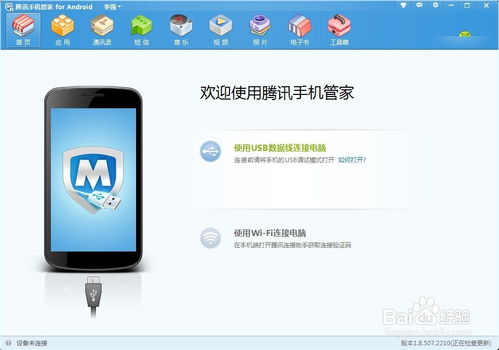
在使用安卓系统连接手机与电脑的过程中,请注意以下几点:
确保手机和电脑的操作系统版本兼容。
在连接过程中,注意保护个人隐私和数据安全。
定期更新手机和电脑的驱动程序,以确保连接稳定。
通过以上方法,你可以轻松地将安卓系统手机与电脑连接,实现数据共享、文件传输和远程控制等功能。希望本文对你有所帮助!